
Innholdsfortegnelse:
- Trinn 1: Komponenter som trengs
- Trinn 2: Nødvendige verktøy
- Trinn 3: Kretsdesign
- Trinn 4: PCB -design
- Trinn 5: Tilpasset PCB -formdesign
- Trinn 6: PCB -behandling
- Trinn 7: Påføring av maske for etsing
- Trinn 8: Maskering ved bruk av permanent markør
- Trinn 9: Etsing
- Trinn 10: Fjerning av masker
- Trinn 11: Boring
- Trinn 12: Loddemaske
- Trinn 13: PCB Custom Cutting
- Trinn 14: Testing av kretskortet
- Trinn 15: Verdt å lodde
- Trinn 16: Lodding
- Trinn 17: Krets -testing
- Trinn 18: Gjør moro
- Forfatter John Day [email protected].
- Public 2024-01-30 11:23.
- Sist endret 2025-01-23 15:02.

Jeg er en elektronisk entusiast. Jeg lagde mye PCB. Men de fleste av dem er den vanlige rektangulære formen. Men jeg så noen spesialdesignede PCB i det meste av elektronisk utstyr. Så jeg prøver noen spesialdesignede PCB tidligere dager. Så her forklarer jeg hvordan man lager et spesialdesignet kretskort. Her bruker jeg vanlige verktøy for forberedelsen. Fordi hver elektronisk hobbyist ikke har alle verktøyene. Så jeg bruker vanlige verktøy her. Denne spesialdesignede PCB er hjemmelaget. Det hjelper deg å forstå mer om PCB -designet. Her bruker jeg Instructables Robot som PCB -design og legger til litt ledet belysningsarbeid på PCB ved hjelp av SMD -komponenter. I de fremtidige trinnene forklarer jeg mer om det. Så la oss gå…
Trinn 1: Komponenter som trengs
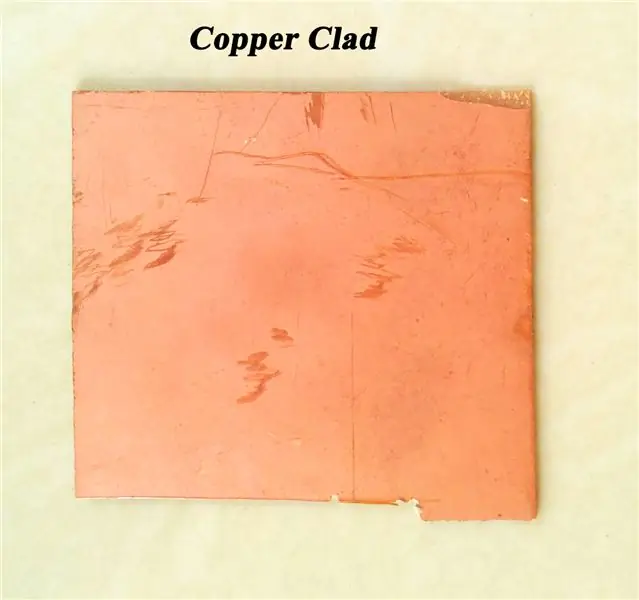


Her bruker jeg de elektroniske SMD -komponentene fra gammel PCB. Det reduserer prosjektkostnadene. Du følger denne metoden eller kjøper komponentene.
Kobber kledd
FeCl3 -løsning
PCB -renser
Alle komponenter er SMD
IC
Motstand
Kondensator
Led
DC -kontakt
Alle komponentverdier er angitt i kretsdiagrammet.
Bildene er gitt ovenfor.
Trinn 2: Nødvendige verktøy

Her bruker jeg de vanlige verktøyene. Hovedverktøyene er et mikroloddejern og et vanlig loddejern. Den komplette listen er gitt nedenfor, Miro loddejern
25 W loddejern
Liten kniv
Hacksagblad
Fil
Liten skrutrekker
Flux
Loddetråd
etc…
Trinn 3: Kretsdesign
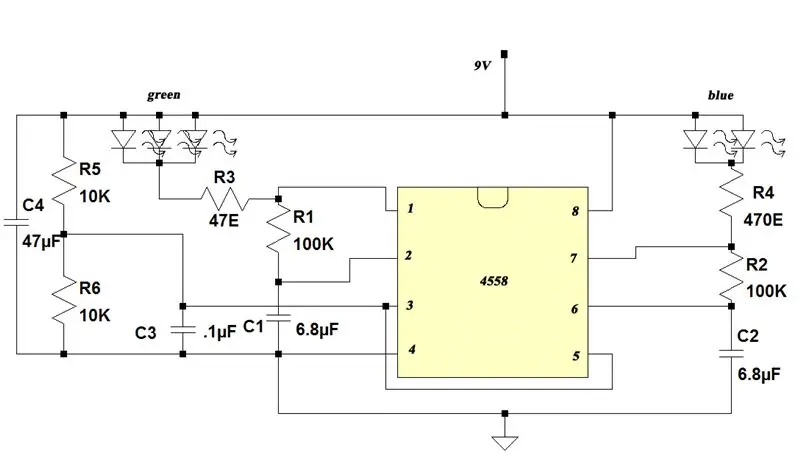
Her bruker jeg en dual op amp. IC. Den er koblet til en oscillator for å produsere lavfrekvent oscillasjon for å blinke en LED. 2 op amp. arbeide uavhengig og produsere firkantbølgesignal. De to oscillatoren koblet på samme måte for å produsere samme signal. Det er fordi vi ellers må legge til en transistor for å øke strømmen. Her brukes det ikke fordi for å redusere kompleksiteten. Så lysdiodene kjører med 2 op -forsterkere. Så nåværende problem unngås. Kretsen tegnet i "krydder" -programvaren. Kretsen gitt ovenfor.
Trinn 4: PCB -design
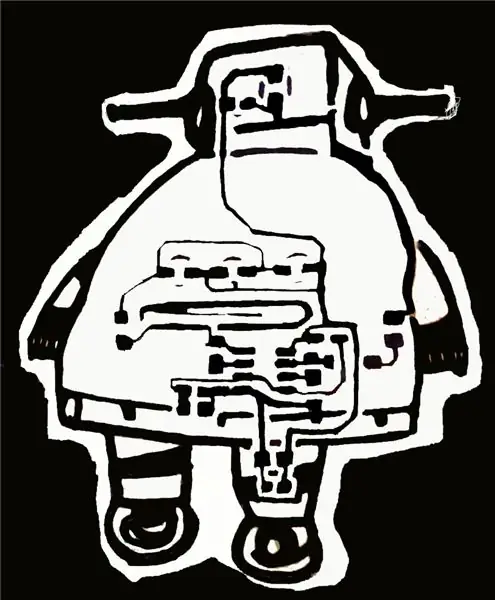
Det er en liten krets. Fordi PCB -designet er veldig enkelt. Så normalt trenger det ikke PCB -designprogramvaren. Programvare brukes til kompleks kretsdesign. Men her bruker jeg en PCB -designprogramvare for å studere PCB -designen ved hjelp av programvare. Bildet ovenfor viser PCB -designet.
Trinn 5: Tilpasset PCB -formdesign
Her først laster jeg ned det instruerbare robotbildet. Skjul det deretter inn i tegnet bilde ved å bruke alternativet bildefiltre i Photoshop -bildeditoren. Deretter skrives bildene ut til et papir som referanse. Bildestørrelsen er den samme som PCB -størrelsen. Denne er gitt som PDF -fil nedenfor. Deretter kombinerer jeg robotbildet og PCB -designet til et enkelt bilde. Dette brukes til å maskere kobberkledd for etsning. Ved dette får vi kretssporene og robotbildet i kobberkledd. Bildene er gitt ovenfor.
Trinn 6: PCB -behandling



I dette trinnet rengjør vi PCB -kobbersiden ved å bruke sandpapir og reduserer tykkelsen på kobberkledd ved å bruke sandpapir og fil. Fremgangsmåten gitt nedenfor,
Ta kobberkledd
Reduser tykkelsen ved å bruke sandpapir
Rengjør kobbersiden ved å bruke sandpapir (400)
Rengjør kobberkledd med vann og tørk den
Trinn 7: Påføring av maske for etsing

Her i dette trinnet bruker vi maskering på kobberkledd for etsning. Maskeringen gir kretsoppsettet til den kobberkledde. Dette vil unngå etsingen ved den maskerte delen. Så etsingen bare utført på den umaskerte delen. Ved dette laget kobbersporene på kobberkledd. Maskeringsprosedyren gitt nedenfor,
Skriv ut PCB -oppsettet på et glanset papir (eller magasinpapir)
Fest dette med kobberkledd
Påfør varme på papiret ved å bruke jernboks
Fjern det trykte papiret
Nå er kretskortoppsettet kopiert til kobberkledd
Trinn 8: Maskering ved bruk av permanent markør




Det er den enkleste metoden for å lage etsemasken. Her bruker vi bare den permanente markøren. Det gjør denne metoden nyttig for enhver elektronisk nybegynner. På denne måten tegner vi oppsettet i kobberkledd ved å bare bruke markøren. Trinnene er gitt nedenfor,
Ta kobberkledd
Klipp robotbildet
Tegn robotbildet ved å klippe hver del separat som vist på bildene ovenfor
Tegn PCB -oppsettet i den
Mørk deretter masken ved å tegne hele oppsettet igjen
Sjekk kretsoppsettet
Hvis det er kortslutning i den, fjern den ved å bruke den lille kniven
Trinn 9: Etsing
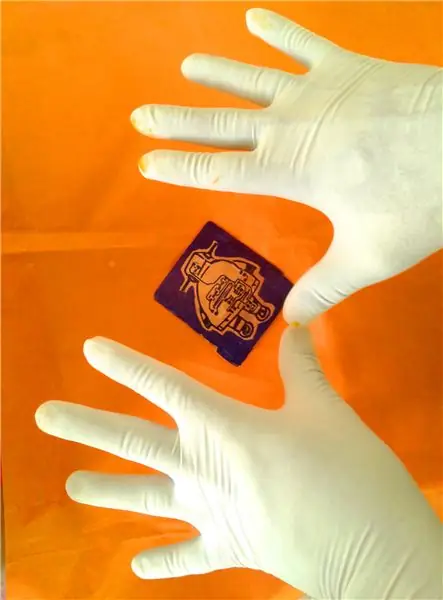

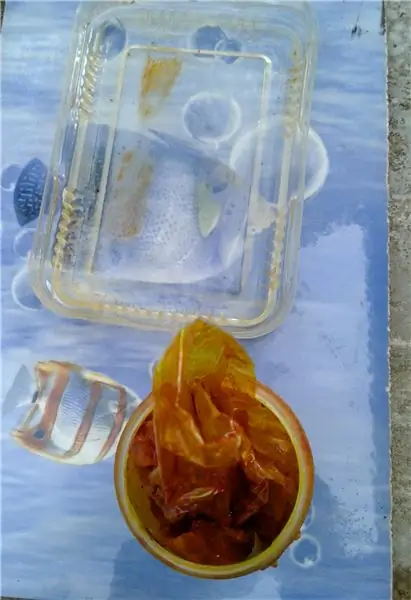
Etsingen er fjerning av uønskede kobberdeler fra kobberkledd. Ved denne metoden lager vi kretsoppsettet i kobberkledd. Den gitte prosedyren forklarer etseprosessen.
Bruk hansker for å beskytte hånden vår
Ta litt vann i en plastplate
Tilsett litt FeCl3 i vannet og bland det godt
Fordyp kobberkledd i FeCl3 -løsningen
Vent en stund (som løsningskonsentrasjon)
Kontroller kontinuerlig for vellykket etset PCB
Etter etsning, rengjør den med vann og tørk den
Trinn 10: Fjerning av masker



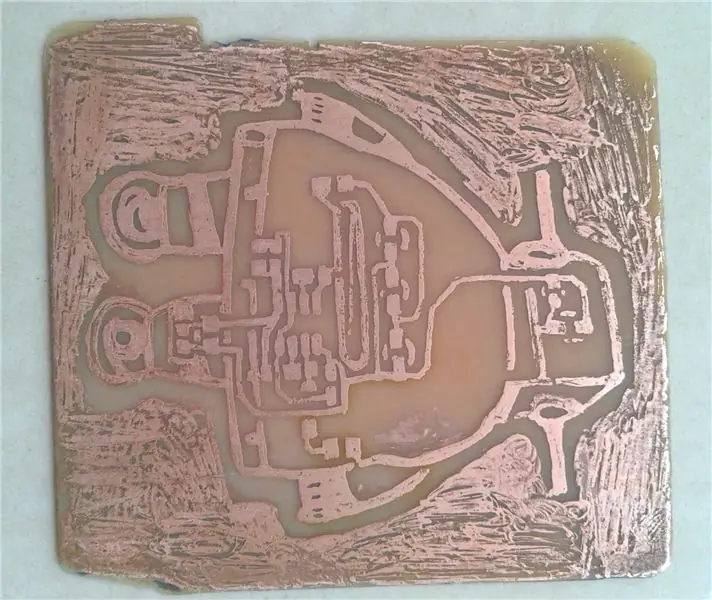
Her fjerner vi det permanente markørblekket. For dette må du først rengjøre det med såpevann. Rengjør det deretter med sandpapir og vask med rent vann. Tørk den deretter.
Trinn 11: Boring


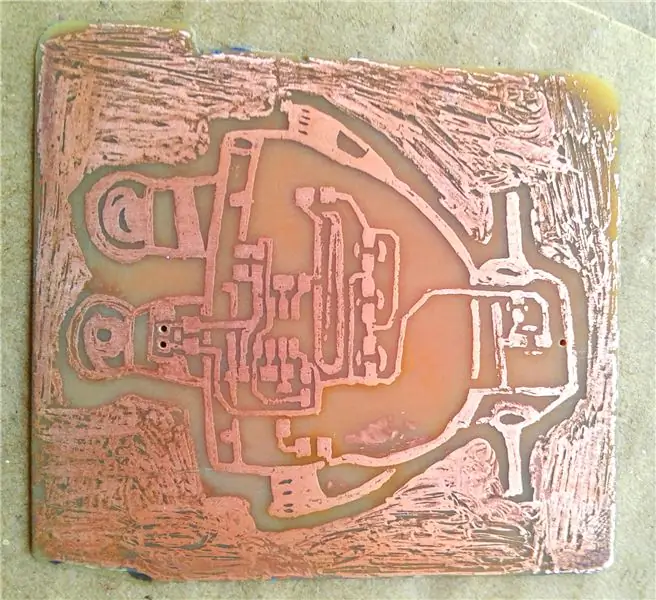
Vi trenger et hull for å plassere DC -kontakten til den. Dette er den eneste gjennomgående hullkomponenten i den. Alle andre er SMD -komponentene. Den trenger ingen hull. Til boring bruker jeg en håndborer. Svært liten bit brukes til boring. Boringen starter fra kobbersiden. Ikke bruk ekstra kraft. Det vil skade kretskortet.
Trinn 12: Loddemaske


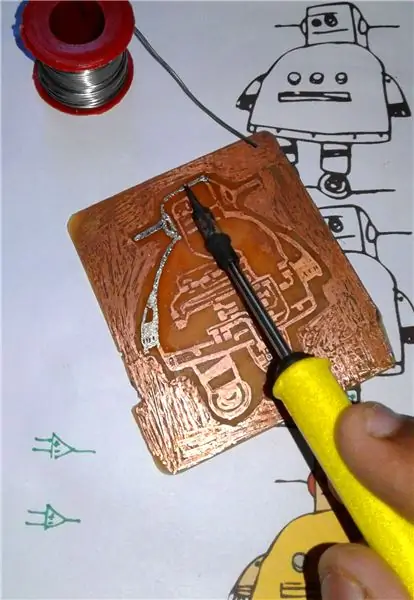
I dette trinnet påfører jeg et strøk med loddetinn på hele kobbersporene som en maske. Det vil øke skjønnheten og det vil beskytte kobberet mot korrosjon. Kobberet reagerer med vann og luft. Så loddetinnet vil isolere det fra korrosjonsfremkallende midler. For dette Påfør først fluss på sporene. Lag deretter loddetinn ved å bruke mikroloddejernet og loddetråden. Glatt den deretter med 25 W loddejern. Rengjør deretter kretskortet med PCB -renseløsning.
Trinn 13: PCB Custom Cutting


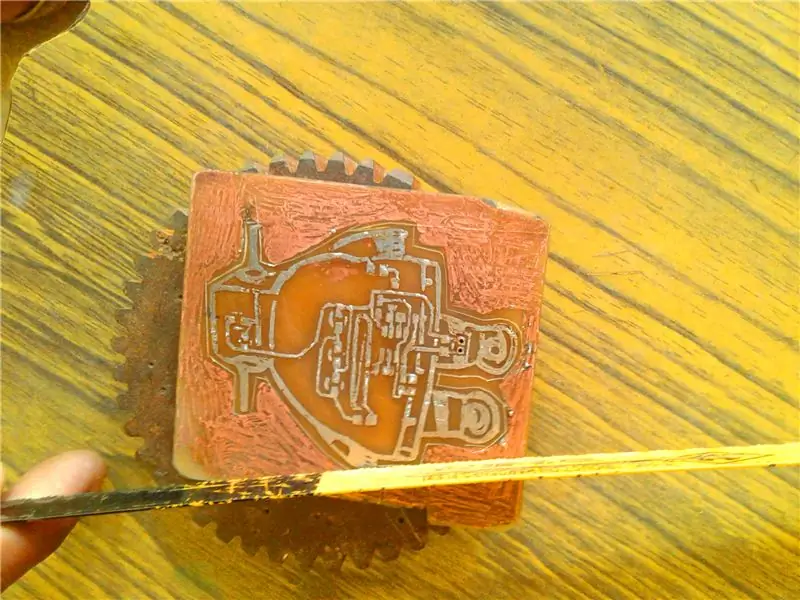
Her kutter vi den til den instruerbare robotformen. Det gjøres med vanlige verktøy som hacksagblad, kniv, fil osv … Prosedyrene er gitt nedenfor,
Bruk en kniv til å tegne en linje som skjæringen følger
Fjern uønskede hjørner av kretskortet ved å bruke baufil til å lage en grov form
Deretter lager du den opprinnelige formen med den lille kniven
Glatt til slutt kantene og fullfør formen ved bruk av en fil
Rengjør kretskortet
Vi gjorde dette trinnet.
Trinn 14: Testing av kretskortet

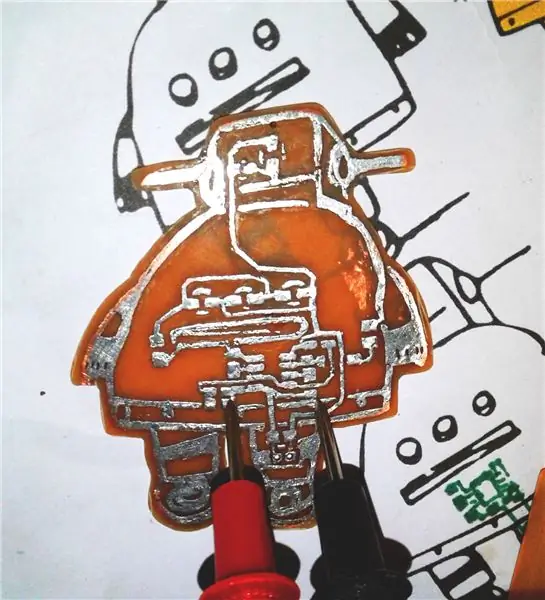
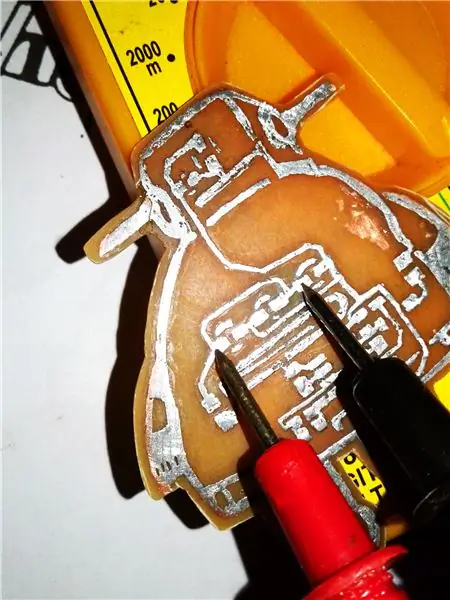
Det er et av hovedtrinnet i PCB -produksjonen. Her sjekker vi kontinuiteten til hvert spor med hensyn til kretsdiagrammet og ser etter uønsket kortslutning.
Vri multimeterknappene til kontinuitetskontrollmodus
Kontroller kontinuiteten til hvert spor ved hjelp av sonderne og sammenlign det med kretsdiagrammet
Sjekk også muligheten for kortslutning i uønsket posisjon
Hvis det lykkes, gå til neste trinn, ellers løser du problemet
Trinn 15: Verdt å lodde


Her bruker jeg komponentene fra gamle PCB. Det vil redusere prosjektkostnadene, og det vil hjelpe deg å studere mer om elektronikken. Denne prosessen øker vår kunnskap om elektronikk. Du velger denne metoden eller kjøper komponentene. Avlodingsprosedyren vist i videoen ovenfor. Etter avlodding, tekst komponentene ved hjelp av multimeter og bruk den til dette prosjektet og fremtidige prosjekter. OK. Lykke til.
Trinn 16: Lodding


Dette er tiden for lodding. Her bruker jeg et mikroloddejern. Først loddes IC og deretter resten av komponentene. Ikke påfør ekstra varme. Det vil skade IC. Lodd LED -en forsiktig. Fordi den er varmefølsom. Det vil skade veldig raskt. Fremgangsmåten er gitt nedenfor,
Bruk mikroloddejern og pinsett til lodding
Påfør fluksen til alle punktene der komponentene plasseres
Plasser komponenten ved hjelp av pinsett og lodd benet ved å bruke mikro loddejern og loddetråden
Dobbeltsjekk komponentens polaritet
Kontroller til slutt komponentlodding og bekreft kretsen ved hjelp av kretsdiagram
Rengjør kretskortet med PCB -renseren
Vi har utført dette trinnet med hell.
Trinn 17: Krets -testing



Nå er det tid for kretstesting og feilsøking. Koble et 9 V batteri til det ved å bruke en hankontakt som passer for PCB DC -kontakten. Kontroller tilkoblingene og IC hvis det ikke blinker. Sjekk deretter LED -en. Ved å fullføre feilsøkingsdelen, får vi en god modell for å arbeide med instruerbar robot.
Trinn 18: Gjør moro



Finn et passende sted å fikse det. Slå på denne roboten i et mørkt rom og observer skjønnheten. Du velger dette som en nøkkelring eller en medaljong.
Liker du det ??? Kommenter gjerne i kommentarfeltet..
Ha det, ….
Anbefalt:
Hodetelefonforsterker med tilpasset PCB: 8 trinn (med bilder)

Hodetelefonforsterker med tilpasset PCB: Jeg har bygd (og prøvd å perfeksjonere) hodetelefonforsterkeren en stund nå. Noen av dere ville ha sett mine tidligere ible -bygg. For de som ikke har jeg har koblet disse nedenfor. På mine eldre bygg har jeg alltid brukt prototypekort for å bygge t
Lær hvordan du designer en tilpasset PCB med EasyEDA Online Tools: 12 trinn (med bilder)

Lær hvordan du designer en tilpasset PCB med EasyEDA Online Tools: Jeg har alltid ønsket å designe en tilpasset PCB, og med elektroniske verktøy og billige PCB -prototyper har det aldri vært enklere enn nå! Det er til og med mulig å få montert overflatemonterte komponenter billig og enkelt i lite volum for å spare den vanskelige løsningen
Hvordan lage en tilpasset PCB ved hjelp av en lasergraverer med lav effekt: 8 trinn (med bilder)

Hvordan lage en tilpasset PCB ved hjelp av en lasergraverer med lav effekt: Når det gjelder å lage en hjemmelaget PCB, kan du finne flere metoder på nettet: fra det mest rudimentære, med bare en penn, til de mer sofistikerte ved hjelp av 3D -skrivere og annet utstyr. Og denne opplæringen faller på det siste tilfellet! I dette prosjektet skal jeg
Instruerbar Robot USB -stasjon: 7 trinn (med bilder)

Instruerbar Robot USB -stasjon: Ingen andre har noen gang gjort dette, så jeg trodde jeg ville (glise) Dette er en Instructables -robot -USB -stasjon (16 Gig) som jeg trodde jeg ville kombinere 2 favorittteknologiske ting sammen til en enhet. MORO
En instruerbar robot med mange funksjoner: 8 trinn (med bilder)

En instruerbar robot med mange funksjoner: Hei venner, i denne instruksen skal jeg introdusere en fantastisk robot som kan utføre følgende oppgaver: 1- Den kan bevege seg og kontrollen av bevegelsene utføres av Bluetooth2- Den kan gjøre rengjøring som en støvsuger3- Den kan spille sanger av Bluetoot
